双层PDF制作方法与步骤
- 格式:pdf
- 大小:1.43 MB
- 文档页数:12

制作双层PDF格式的操作手册一、安装Adobe Acrobat 9 Pro软件1、请自行安装Adobe Acrobat 9 Pro软件完整版;2、安装后桌面找到Adobe Acrobat9 Pro快捷图标。
二、安装WPS软件1、请自行安装WPS软件完整版;2、安装后桌面找到WPS软件,包括WPS文字、WPS表格、WPS演示。
三、开始制作双层PDF1、对投标文件进行电子签章,并将Word格式转换为单层PDF格式1)编辑保存需要转换的最终版投标文件word文档,右键点击需转换的文档,选择打开方式为“WPS文字”2)打开文档后,点击左上角“WPS文字”,选择“文件”——“另存为”在弹出窗口的保存类型中,选择“PDF文件格式”,点击“PDF保存选项”,将弹出界面中各勾选项设置为与截图一致即可,点击确定后,可对文件名进行编辑并保存3)找到上一步保存的PDF文件,右键点击,选择“打开方式”——“Adobe Acrobat 9.0”,打开PDF文件4)左上角选择“文件”——“导出”——“图像”——“PNG”弹出“另存为PNG设置”界面,设置内容如截图一致,分辨率选择“236.22像素/厘米”,点击确定后,可编辑文件名并保存,等待软件完成。
5)找到上一步保存的文件夹,框选所有的PNG文件,右键点击,选择“在Acrobat中合并支持的文件”弹出“合并文件”界面,右下角选择“较大文件大小”,右上角选择“单个PDF”,点击“合并文件”,等待软件完成完成后会弹“另存为”窗口,可编辑文件名并保存1)找到上一步合并完成的PDF文件,右键点击,选择“打开方式”——“Adobe Acrobat 9.0”,打开PDF文件在上方找到“文档”——“OCR文本识别”——“使用OCR识别文本”,点击打开在“识别文本”设置界面,点击“编辑”,设置内容与截图一致,其中“对图像缩减像素采样”选择“最低(600dpi)”,点击确定,再次点击确定,等待软件完成完成后点击保存,此文件即为制作完成的双层PDF投标文件。

双层pdf生成方法全文共四篇示例,供读者参考第一篇示例:PDF(Portable Document Format,可移植文档格式)是一种用于跨平台文件共享的标准格式。
在日常工作和生活中,我们经常需要生成PDF文件,例如制作报告、文档、简历等。
而有时候,我们还需要将多个PDF文件合并成一个双层PDF文件,这样可以方便管理和分享。
本文将介绍双层PDF生成方法,帮助您更好地处理PDF文件。
一、双层PDF生成方法1. 使用专业PDF编辑工具在市面上有许多专业的PDF编辑工具,如Adobe Acrobat、Foxit PhantomPDF、PDFelement等,这些工具都提供了合并PDF文件的功能。
您只需要打开其中一个工具,选择“合并PDF”选项,然后将需要合并的PDF文件拖拽到工具窗口中,最后点击“保存”即可生成双层PDF文件。
3. 使用命令行工具如果您是一名黑客或系统管理员,或者喜欢使用命令行工具,也可以使用命令行工具来合并PDF文件。
在Linux系统中,可以使用pdftk(PDF Toolkit)工具来合并PDF文件。
使用pdftk的命令行语法如下:pdftk file1.pdf file2.pdf output output.pdffile1.pdf和file2.pdf为需要合并的PDF文件路径,output.pdf 为生成的双层PDF文件路径。
4. 使用虚拟打印机另一种生成双层PDF文件的方法是使用虚拟打印机。
您可以安装一个虚拟PDF打印机,例如CutePDF Writer、PDFCreator等,然后将需要合并的PDF文件打印到虚拟PDF打印机上,最后生成的文件即为双层PDF文件。
5. 使用批处理脚本如果您需要经常合并PDF文件,可以编写一个批处理脚本来自动化这个过程。
您可以使用Python、Shell等脚本语言来编写脚本,实现自动合并PDF文件的功能。
这样可以节省时间和提高工作效率。
在生成双层PDF文件时,需要注意以下几个问题:1. 文件格式兼容性:合并PDF文件时,需要确保所有PDF文件的格式兼容性良好,否则可能会导致合并后的文件出现乱码或格式错误。
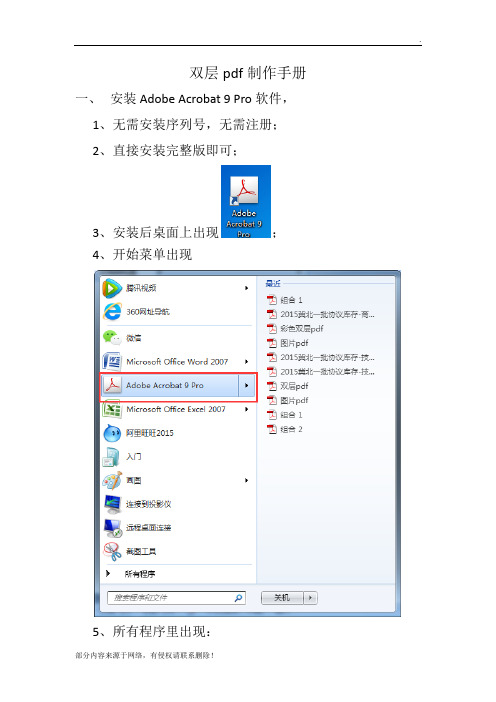
双层pdf制作手册
一、安装Adobe Acrobat 9 Pro软件,
1、无需安装序列号,无需注册;
2、直接安装完整版即可;
3、安装后桌面上出现;
4、开始菜单出现
5、所有程序里出现:
以上3、4、5均可打开pdf编辑软件;
二、将word格式转换为pdf格式
1、编辑保存好需要转换的word文档,点击office按钮,
将鼠标放在另存为按钮上,选择adobe PDF
2、选择PDF文件保存路径及名称,点击保存即可
三、将pdf格式转换为图片格式
1、打开pdf编辑软件Adobe Acrobat 9 Pro,打开需要转换
的pdf文件,点击文档-导出-图像-png
2、点击设置-分辨率选择59.06或37.80,点击确定
3、选择转换后图片的存储位置,最好在一个文件夹内;
四、将所有图片重新组合成图片格式的pdf
1、选中所有图片,单击右键-在acrobat中合并支持的文
件
2、点击合并文件
3、给合并后文件命名并选择保存位置,点击保存,保存。

1.制作双层PDF
1.1.将word转为双层PDF
打开图档清洁专家,点击<word转双层PDF>按钮。
添加需要转换的word文档,设置输出目录后,点击转换,即在设置目录下生成一个转换后的双层PDF文件。
1.2.将单层PDF转为双层PDF
1打开图档清洁专家,点击<打开>按钮,选择需要处理的PDF文件(若需处理多个,则将需要处理的PDF文件放置于同一目录下,使用<打开目录>打开该目
2点击文件设置,根据实际需要设置分辨率。
3定位【高级】页签,使用<识别全部>功能进行OCR识别。
4点击保存按钮,即将原有的PDF转换成为了双层PDF。
1.3.将多个PDF/图片合并为一个双层PDF
1将需要合并的PDF放置于同一个目录文件夹下
2同单层PDF转换一样,点击<打开目录>打开文件所在目录,此时会按照文件夹中顺序加载全部PDF,显示在文件列表。
3同单层PDF转换一致,设置分辨率后进行OCR识别。
4点击<导出为PDF>进行导出,则会按照文件列表顺序进行合并,生成一个双层PDF文件。

二值双层pdf制作方法(一)二值双层PDF制作方法什么是二值双层PDF二值双层PDF是指将彩色或灰度图像转换为只有黑白两种颜色的双层PDF文件。
该文件格式适用于需要高保真度的图像处理及打印。
制作方法1.打开Adobe Acrobat软件,在菜单中点击“文件” -> “创建PDF” -> “从文件…”。
2.选择需要转换为二值双层PDF的图像文件,点击“确定”。
如需批量转换,请按住“Shift”或“Ctrl”键选中多个文件。
3.在弹出的窗口中,选择“黑白图像”并点击“设置”按钮,以设置图像内容的阈值和细节程度。
如需保存设置,请点击“保存”按钮。
4.在“创建PDF文件设置”窗口中,选择所需的PDF格式及存储位置,然后点击“创建”按钮即可完成转换。
注意事项•在转换过程中,应注意阈值及细节程度的设置,以保证图像质量的最优。
•转换前应备份原图像文件,以免发生意外损失。
•在双层PDF文件中,黑色视为“有色”,白色视为“无色”。
结论二值双层PDF的制作方法相对简单,只需在Adobe Acrobat软件中设置阈值及细节程度,即可完成。
制作过程中应注意保证图像质量的最优。
应用场景二值双层PDF文件格式的应用场景非常广泛,例如:•打印需求:双层PDF格式能够确保图像的高保真度,适用于需要清晰精准打印的文档。
•归档需求:二值双层PDF文件大小相对较小,便于归档、存储和传输,同时还能够保持图像的完整性和清晰度。
•OCR识别:双层PDF文件能够保持图像清晰度和边缘锐利度,有利于OCR文字识别。
结语二值双层PDF格式作为一种高保真度的图像处理格式,已经被广泛应用于打印、归档、OCR等场景中,并得到了良好的应用效果。
希望本文能够对读者在二值双层PDF文件的制作和应用方面提供一定的帮助。

方法一: 一、word 转换 PDF
打开需转换的 word 文档在
里点 转换 PDF ,选择保存类型 PDF
然后点选项
,在“包括非打印信息—创建书签时使用”前打勾,然后点确定生成出来
就是有书签的。
方法二:打开需转换的 word 文档在 里点 转换 PDF ,过程会比方法一
直接另存 PDF 慢,因为这个生成出来直接就有书签功能
二、将 PDF 格式虚拟打印为图片格式
打开第1步另存的 PDF 文件,点击文件-打印-选择打印机为 ADOBE PDF--设置--高级
推荐使用方法一,速度快很多。
勾选作为图像打印,像素根据需要调整.一般300dpi,然后确定
继续确定
三、将打印的图片格式的PDF 文件另存,存个好记的名字,如命名为:虚拟打印的文件;方便一会查找替换使用, 文件命名并选择保存位置,点击保存,保存后文档自动在acrobat 中打开;然后关闭这个虚拟打印的PDF 文档
四、回头打开第一步做的PDF 文档将里面的内容全部替换第三步虚拟打印的的PDF打开第
一步所做的 PDF 文档(因为这个已经有目录索引及书签功能了)点文档-替换-选第三步虚拟打印的PDF 的文档—选择替换页码(全部,最后面数字红色箭头所指是几前面绿色剪头所指就更改为几)-点确定
f 4 Adobe Acrobat
五、对第四步替换好的PFD 进行OCR 识别
1、点击-文档-OCR 识别-使用OCR 识别-所有页面。
六、识别后的文档保存即可
完成后就是招标公司要求的PDF 二值。
双层pdf生成方法
生成双层PDF的方法通常是指将两个独立的PDF文档合并到一个文件中,使得用户可以在阅读时选择显示或隐藏其中一层内容。
这样的PDF文件常用于法律文档(比如带有注释或修订层)、双语文档(原文和译文对照)或者包含交互式表单及背景图像的情况。
1.准备文件:
-确保你有两个PDF文件,分别是底层文件(基础内容)和顶层文件(覆盖内容)。
2.使用PDF编辑器:
-使用支持双层PDF制作功能的PDF编辑器软件,如AdobeAcrobatPro、FoxitPhantomPDF等。
3.叠加内容:
-打开底层PDF文件,在编辑模式下添加另一个PDF作为图层。
-将顶层PDF的内容以图层的形式加载进来,并调整其透明度、位置等属性,使其与底层内容对齐并符合预期效果。
4.设置图层可见性:
-可能需要设置图层的默认可见性,例如,允许读者在阅读时通过点击或菜单选项来切换显示或隐藏顶层内容。
5.保存为双层PDF:
-完成所有图层设置后,保存最终文件,确保选择支持双层PDF 格式的选项。
6.特定用途的双层PDF生成:
-如果是OCR识别后的文本叠加,可能需要先进行OCR处理,然后通过专门的工具生成可搜索和可编辑的双层PDF。
制作双层高清pdf
以
/bookDetail.jsp?dxNumber=000008093705&d=C06EDFB72099CFC48C69 0A5FF587844A&fenlei=0903********&sw=%BF%FA%C6%C6%BD%F0%C6%BF++%CE% E2%CF%D0%D4%C6%D0%C2%CB%B5%BD%F0%C6%BF%C3%B7这书为例,下好pdg.
1.调整附属页dpi和尺寸,调整所有发白页面的亮度对比度和y值,有严重倾斜的页面也
要看一下的,使页面易于被软件识别。
无书签的挂上书签。
用PhotoZoom调整附属页dpi和尺寸.
下两张是调整后的效果.
2.将pdg转换为pdf
用老马的pdg2pic转换,略
3.用泰比企业版对生成的pdf文档进行ocr。
检测页面方向请勿打勾,否则有些页面要旋转的。
识别中…
逐页验证,这一步最为费时最后保存
4.挂书签,添加附属信息。
先从第一个pdf导出,再往第二个已ocr好的pdf上挂。
完成后的成品。
二值双层pdf制作方法
制作二值双层PDF的方法如下:
1.准备两个单层PDF文件,可以使用Adobe Acrobat Pro或类似
的PDF编辑软件创建。
2.打开Adobe Acrobat Pro,导入这两个文件。
3.在菜单栏中选择“工具” > “创建多层PDF”。
4.在弹出的对话框中,选择“合并文件”选项,并勾选“创建二
值双层PDF”选项。
5.点击“下一步”,设置输出文件的名称和路径。
6.点击“完成”按钮,软件将自动将两个单层PDF合并成一个二
值双层PDF文件。
需要注意的是,制作二值双层PDF需要将两个单层PDF文件合并在一起,因此需要确保这两个文件的页面布局和内容完全一致,否则合并后的PDF可能会出现错位或内容丢失等问题。
同时,也需要确保所使用的PDF编辑软件支持创建二值双层PDF功能。
双层pdf制作软件破解版双层PDF制作软件破解版导语:随着数字化时代的到来,PDF文件已经成为我们日常生活中经常使用的文件格式之一。
无论是用于文件存储、传输还是打印,PDF都具备优秀的兼容性和可靠性。
而双层PDF制作软件则为我们提供了更多的功能和选择,让我们能够更加灵活地编辑和创建PDF文件。
在当前市场上,有不少双层PDF制作软件,其中有一些是破解版,让我们可以免费使用。
本文将介绍双层PDF制作软件的作用、特点以及一个破解版的例子。
一、双层PDF制作软件的作用1. 创建双层PDF文件:双层PDF文件是一种特殊的PDF文件格式,可以在不同的设备上实现自动显示不同内容。
这在展示产品目录、多语言文件或者分层展示信息的情况下非常有用。
2. 编辑PDF文件:双层PDF制作软件可以允许用户在PDF文件中添加、删除、修改文本、图片以及其他元素。
这使得用户可以根据自己的需求自由地编辑和设计PDF文件。
3. 合并和拆分PDF文件:双层PDF制作软件也可以帮助用户合并多个PDF文件为一个,或者将一个PDF文件拆分为多个文件,从而更方便地管理和组织PDF文件。
4. 提高PDF文件的安全性:有些双层PDF制作软件也可以为PDF文件设置密码,以防止未经授权的访问或修改。
二、双层PDF制作软件的特点1. 界面友好、操作简单:好的双层PDF制作软件应该具备简洁直观的界面,以及易于理解和操作的功能。
这样可以帮助用户快速上手,提高工作效率。
2. 多功能:除了创建和编辑PDF文件外,双层PDF制作软件还应该具备其他功能,如合并、拆分、加密等。
这些功能的存在可以满足用户的多样化需求。
3. 快速和稳定:双层PDF制作软件在创建和编辑PDF文件时应该具备快速和稳定的性能。
这样可以节约用户的时间,并保证操作的可靠性和稳定性。
三、一个破解版的例子:ABC PDF CreatorABC PDF Creator是一款功能强大的破解版双层PDF制作软件,它具备了多样化的功能,可以满足用户的各种需求。
双层PDF制作手册
一、安装Adobe Acrobat 9 Pro软件。
1、无需安装序列号,无需注册;
2、直接安装完整版即可;
3、安装后桌面上出现;
4、开始菜单出现
5、切记网上下载的WORD转换PDF的软件不可用
(可以加QQ275907870免费赠送安装软件)
5、所有程序里出现:
以上3、4、5均可打开pdf编辑软件;
二、将word格式转换为pdf格式
1、编辑保存好需要转换的word文档,点击office按钮,
将鼠标放在另存为按钮上,选择adobe PDF
2、选择PDF文件保存路径及名称,点击保存即可
三、将pdf格式转换为图片格式
1、打开pdf编辑软件Adobe Acrobat 9 Pro,打开需要转换
的pdf文件,点击文档-导出-图像-png
2、点击设置-分辨率选择59.06或37.80,点击确定
3、选择转换后图片的存储位置,最好在一个文件夹内;
四、将所有图片重新组合成图片格式的pdf
1、选中所有图片,单击右键-在acrobat中合并支持的文
件
2、点击合并文件
3、给合并后文件命名并选择保存位置,点击保存,保存
后文档自动在acrobat中打开;
五、对图片格式的pdf进行OCR识别;
1、点击文档-OCR文本识别-使用OCR识别文本
2、点击编辑-设置识别语言及采样像素,点击确定
六、识别后的文档保存即可
七、双层pdf特点
1、文档不能修改;
2、文档放大后字迹模糊;
非双层pdf放大效果如下:
3、文档可以被搜索、复制、粘贴
八、书签添加
1、点开书签,选择原有书签-删除
2、选择识别后的标题-点击添加书签-修改标题(如识别有
误或没有识别)
3、重复以上操作,将所有标题添加到书签中-保存即可
九、制作案例
十、红申电气1505-777-8068刘经理祝您国网常中标!。